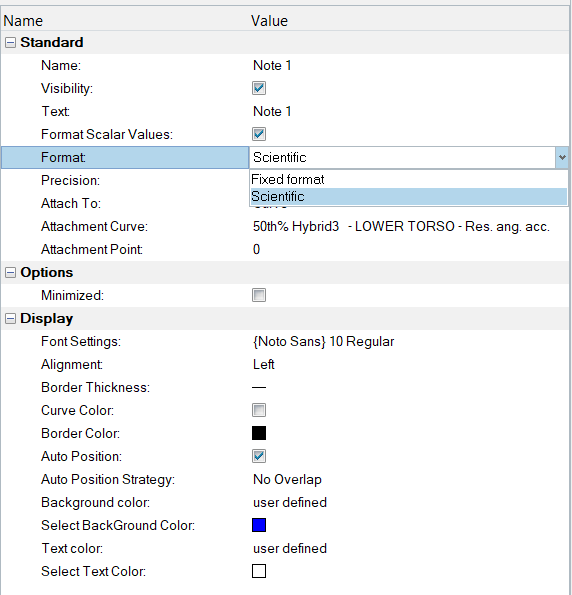Notesビュー
Notesビュー![]() は、セッション内の注釈のみを、対応するページおよびプロットフォルダーにグループ化して表示します。注釈をクリックすると、 Entity Editorに注釈のプロパティが表示されます。
は、セッション内の注釈のみを、対応するページおよびプロットフォルダーにグループ化して表示します。注釈をクリックすると、 Entity Editorに注釈のプロパティが表示されます。
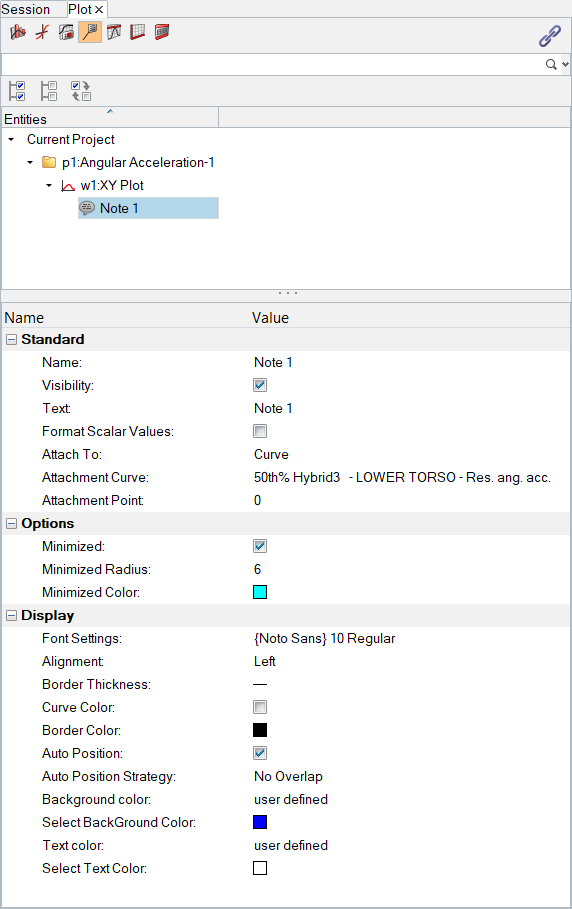
Figure 1.
注釈が選択されると、プロパティテーブルに以下の欄が表示されます:
Standard
- Name
- 注釈の名称
- Visibility
- プロパティウィンドウ内の注釈を表示します。注釈の表示を非アクティブにします。
- Text
- 注釈内のTemplex式または注釈テキスト。
- Format Scalar Values
- FixedまたはScientificフォーマットを使って注釈内のスカラー値をフォーマッティングするには、このオプションを選択します。フォーマットのタイプはFormatドロップダウンメニューから選択できます。
- Format
- ドロップダウンメニューからScientificまたはFixed Formatを選択します。
- Precision
- 固定小数点フォーマットおよび科学的記数法は共に、小数点の右の数を表示します。各フォーマットの精度は、Precisionテキスト欄に値を入力することにより、調整することができます。
- Attach To
- 注釈が付加される対象を選択します。オプションには、Window、View、Curve、Coordinatesが含まれます。
- Note Placement
- modeling window内の特定の位置に注釈を配置するオプションを選択します。注釈は、拡大・縮小時にその位置を保持します。オプションには以下のものがあります:
- default
- Left-Top corner
- Left-Bottom corner
- Right-Top corner
- Right-Bottom corner
- User defined.X CoordinateおよびY Coordinate欄を使用して、modeling windowでの注釈配置のための特定の座標を入力します。
- オプション
- Optionsセクションの詳細については、マウスオーバーによる注釈表示をご参照ください。
Display
- Font Settings
- この欄内をクリックし、Font Selectorダイアログを表示させます。このダイアログからは、フォントのタイプ、スタイルおよびサイズを変更することができます。
- Alignment
- テキストは、対応するドロップダウンメニュー項目を選択することにより、注釈ボックス内で左揃え、中央揃えまたは右揃えにすることができます。テキストの桁揃えは、自動的に更新されます。
- Border Thickness
- 注釈の枠線の太さを決定します。ドロップダウンメニューから4つの線の太さから1つを選択し、枠線を変更します。
- Curve Color
- このオプションは、注釈がカーブに付けられている際に表示されます。
- Border Color
- カラーパレットをクリックし、注釈の枠線の色を変更します。
- Auto Position
- Auto Position Strategy
- この機能の詳細については、注釈の配置の項をご参照ください。
- Background Color
- default、またはuser definedを選択します。
- Text Color
- default、またはuser definedを選択します。